2 modi per trasferire foto da iPhone a PC usando iCloud
Gli utenti di iPhone hanno molti modi per trasferirefoto dai loro dispositivi su un computer Windows. Oltre a utilizzare i metodi comuni come AutoPlay, Esplora file di Windows e l'app Foto di Windows, gli utenti possono sfruttare iCloud, il servizio di archiviazione cloud di Apple per trasferire foto da iPhone a PC iCloud. È un processo abbastanza semplice e diretto che può essere intrapreso anche da persone che non sono esperti di tecnologia. Se sei una di queste persone, sei nel posto giusto: questo articolo spiega come trasferire foto da trasferire foto da iPhone a PC con iCloud.
Modo 1: come scaricare le foto di iPhone da iCloud al PC
iCloud è la soluzione di archiviazione basata su cloud di Appleche consente agli utenti di eseguire il backup di foto, documenti, contatti e video tra altri tipi di dati. Oltre a ciò, è un servizio di cloud computing attraverso il quale sia gli utenti Mac che PC possono creare documenti, fogli di calcolo e presentazioni. Per scaricare le foto di iPhone da iCloud sul PC, esegui il backup delle foto su iCloud sul tuo iPhone, quindi scaricali sul PC, come spiegato nella procedura seguente.
Passo 1: Sul tuo iPhone, abilita iCloud Photo Library andando su Impostazioni> Foto> quindi attiva il pulsante iCloud Photo Library. (Questo esegue automaticamente il backup delle foto sul tuo account iCloud.)

Passaggio 2: sul tuo PC Windows, apri qualsiasi browser di tua scelta e visita icloud.com.
Passaggio 3: accedi al tuo account iCloud utilizzando le stesse credenziali ID Apple utilizzate per configurare il tuo iPhone.

Passaggio 4: fare clic su Foto dall'elenco dei tipi di file visualizzati sull'interfaccia per visualizzare le foto sincronizzate.

Passaggio 5: seleziona le foto che desideri scaricare, quindi fai clic sul pulsante di download situato nell'angolo in alto a destra dell'interfaccia. (Scarica foto originale non modificata o più compatibile.)

(Nota: le tue foto verranno salvate nella cartella Download.)
Modo 2: come trasferire foto da iPhone a iCloud su PC
Vuoi trasferire foto da iPhone a computerusando iCloud? Un altro modo è abilitare sia iCloud Photo Library che iCloud Photo Stream sul tuo iPhone, quindi scaricare iCloud per Windows sul PC e abilitare le due funzionalità durante l'installazione. iCloud Photo Library esegue automaticamente il backup di tutte le tue foto in iCloud mentre My Photo Stream condivide tutte le tue foto sui tuoi dispositivi iCloud tramite Wi-Fi dopo averle salvate su iCloud. Per utilizzare questo metodo, seguire la procedura seguente.
Passo 1: Abilita sia iCloud Photo Library che My Photo Stream sul tuo iPhone navigando su Impostazioni> Foto> quindi attiva rispettivamente i pulsanti iCloud Photo Library e Carica su My Photo Stream.

Passaggio 2: Scarica iCloud per Windows, installalo ed eseguilo seguendo le istruzioni sullo schermo.
Passaggio 3: inserisci le credenziali del tuo ID Apple e fai clic su Accedi.

Passaggio 4: fai clic sul pulsante Opzioni situato accanto a Foto.

Passaggio 5: controlla la libreria di foto di iCloud e carica le opzioni di My Photo Stream e fai clic su Fine, quindi fai clic su Applica nella finestra che appare dopo.
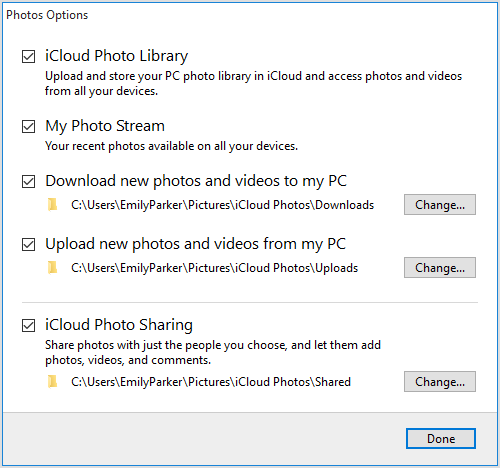
Passaggio 6: fai clic sul pulsante Start e seleziona iCloud Photos.

Passaggio 7: fai clic su scarica foto e video, quindi seleziona la casella di controllo accanto a tutti gli anni e fai clic su Download.

Passaggio 8: il download delle foto inizierà e si troverà sotto Foto iCloud in Download.

Suggerimento bonus: il modo migliore per spostare le foto da iPhone a PC
Il modo migliore per trasferire foto da iPhoneX / 8/8 + / 7/7 Plus / 6s / 6s Plus / 6 / SE / 5s su PC utilizza Tenorshare iCareFone. Ti consente di trasferire foto da iPhone a PC senza restrizioni ID Apple, ti consente di trasferire foto da diversi dispositivi iOS e di trasferire foto in blocco. Considerando che iCloud offre solo 5 GB di spazio di archiviazione iCloud e si affida al Wi-Fi, Tenorshare iCareFone è un'ottima alternativa poiché gli utenti richiedono solo un cavo USB.
Passaggio 1: scarica, installa ed esegui Tenorshare iCareFone sul tuo PC con Windows 10 / 8.1 / 8/7.
Passaggio 2: collega il tuo iPhone al computer tramite un cavo USB.
Passaggio 3: fai clic sulla scheda File Manager nella home page se non è selezionata per impostazione predefinita, quindi fai clic su Foto.

Step 4: Sfoglia quindi seleziona le foto che desideri trasferire, fai clic sul pulsante Esporta e seleziona un percorso per salvare le foto. (Tenorshare iCareFone rileva automaticamente tutte le foto e le classifica in base alla rispettiva cartella. La posizione predefinita per il salvataggio delle foto di esportazione è il desktop.)

Conclusione
Per trasferire foto da iPhone a PC tramite iCloudpuò essere eseguito utilizzando uno dei metodi sopra indicati. Utilizzando Tenorshare iCareFone presenta una serie di vantaggi come individuare facilmente tutte le foto in Rullino foto / Streaming foto personale e Libreria / album foto; trasferimento selettivo di foto che vengono ordinate in base a cartelle e tempo, comprimere e eseguire il backup delle foto senza perdita di qualità; trasferimento in blocco di foto senza limiti al numero di foto che si desidera esportare e importare; trasferire foto senza restrizioni iTunes e iCloud, elevate velocità di trasferimento foto e trasferire foto tramite cavo USB senza usare il Wi-Fi. Prova Tenorshare iCareFone.









